상세 컨텐츠
본문
현재 푹을 설치하시면 웨이브로 보실수 있습니다.
아이콘만 푹 모양이고 서비스는 웨이브 그대로 보실 수 있습니다.
옥수수는 이것 저것 다 빠져서 볼게 하나도 없어요.
설치 안하셔도 됩니다.
SK T플랜 개편으로 요금제에 따라 Pooq을 무료로 볼수 있게 되었습니다.
저는 편하게 보기 위해 TV로 볼수 있는 미박스 텔레비 버전을 구입했습니다.
아니 근데 이런… T플랜에서 지원해 주는 요금제는 모바일과 PC에서 만 됩니다. ㅠㅠ

이럴수가 너무 당황했지만 무슨일이든 노력하면 길이 있다고 했던가요
모바일용 앱을 설치해서 보면 된다고 하더군요.
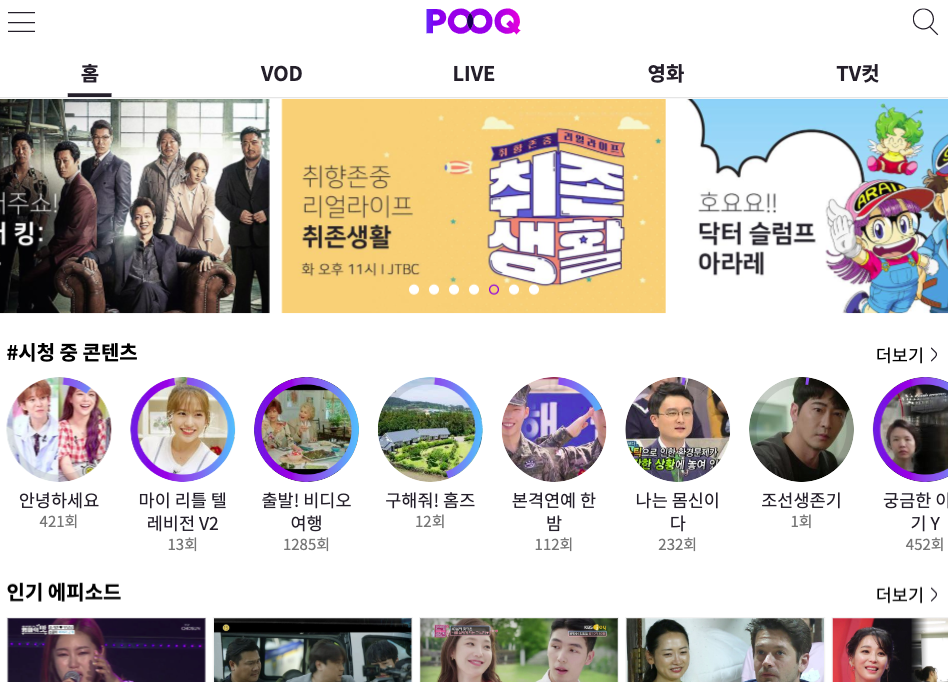
1. 모바일용 어플 설치해 보는 방법
모바일용 어플은 TV용 스토어에서 검색이 안되기 때문에 APK를 받아서 설치해야 합니다.
먼저 파일 탐색기 어플을 앱스토어에서 찾아 설치합니다. 종류는 많아서 아무거나 설치해도 되는데요
저는 solid Explorer 을 설치 했습니다.

파일탐색기가 왜 필요 하냐면 USB로 받은 외부 APK 를 설치 하려면 파일을 찾아야 하거든요
그다음에 apkpure 같은 사이트에서 모바일용 푹 apk를 다운받아 USB에 복사해주세요
아래 링크를 클릭하시면 됩니다.
APK 무료 온라인 다운로더를 다운로드하십시오 | APKPure.com
apkpure.com
위 사이트에서 pooq apk파일을 다운로드 받으신 다음 USB에 옮겨 담으시면 됩니다.
참 USB는 fat32로 포멧해 놓으셔야 합니다.
USB를 삽입해 주시고 파일탐색기로 해당 apk를 설치 하시면 됩니다.
설치 전에 신뢰하지 않는 앱에 대한 설치 경고가 뜨는데 설정에서 허용으로 해주시면 됩니다.
해당앱을 설치하면 TV용이 아니라서 메인 화면에 단축아이콘이 설치되지는 않습니다.
설정에 설치한앱에서 실행시켜야 합니다.
실행도 잘되고 영상도 잘나옵니다. 그런데 역시나 모바일용이라 마우스, 키보드가 없으면 너무 불편합니다.
내친김에 옥수수도 설치해 봤는데, 화면이 세로로 나옵니다. 모니터를 돌리거나 화면을 회전 시켜주는 어플이 필요하겠네요.
역시 불편합니다.
2. Kodi 애드온 설치해 보는 방법
여기까지 앱설치로 인한 삽질이 었고
이 모든걸 해결할 방법이 있는데 KODI를 설치하고 플러그인을 설치해서 보는 방법입니다.
플러그인은 EddyLab 네이버 카페 능력자이신 소주6잔님이 제작하셨습니다.
플러그인은 소주6잔님의 github에서 다운 받으실 수 있습니다.
soju6jan/soju6jan.github.io
github pages. Contribute to soju6jan/soju6jan.github.io development by creating an account on GitHub.
github.com
먼저 플레이스토어에서 KODI를 검색해서 설치해 주시고 기본 설정을 하셔야 합니다.

화면 상단의 톱니바퀴를 클릭하시면 타일 모양의 메뉴가 나옵니다.

하단 두번째 interface 를 선택하시고
skin > fonts 에서 font를 먼저 arial based 로 바꿔 주셔야 합니다. 안그러면 나중에 한글로 바꿨을때 폰트가 전부 깨집니다.

그다음 regional > language 에서 korean을 선택해 주시면 한글로 바뀝니다.

키보드 설정도 해주셔야 겠죠. 바로 아래 키보드 레이아웃에서 korean ㄱㄴㄷ을 선택해서 추가해줍니다.

가장 기초적인 세팅은 끝입니다. 이제 플러그인을 설치 해야겠죠. 소주6잔님의 다운받은 플러그인을 USB에 담아주시고 상단 톱니바퀴 시스템 클릭후 타일메뉴로 들어갑니다. 이제 한글로 나오겠죠
첫번째줄 두번째 애드온으로 들어갑니다.

그다음에 압축 파일에서 설치를 선택한후 USB장치를 선택하고 다운받은 플러그인을 설치 하면 됩니다.

중간에 설정해달라고 나오면 알수없는 소스 허용만 해주시면 설치가 됩니다.

각 플러그인 마다 로그인이랑 화질부분 세팅하는 부분 있는데 이부분만 세팅해서 시청하시면됩니다.
리모컨으로 제어가되니 참 편합니다.
즐거운 미박스 생활 되세요
티빙, 웨이브 애드온이 업데이트 되었습니다. 아래 링크 참고하세요
미박스 KODI 애드온 설치해 티빙, 웨이브 무료 실시간 방송 보는법
티빙, 웨이브등은 다들 아시다 시피 실시간 방송이 무료 입니다. 물론 화질은 720P 까지만 지원하지만 이정도 화질도 만족스러운 편입니다. PC, 모바일등은 실시간 방송이 무료인데, 미박스등 안드로이드 박스에서..
yoons-family.tistory.com
업데이트 막힌 미박스 텔레비 글로벌롬 오레오 업데이트 도전기
SK에서 T플랜 요금제를 개편하면서 갑작스레 pooq 이용권이 생겼습니다. 저는 T플랜 스페셜 요금제를 사용중입니다. 푹이용권을 매달 지원주는 형식으로 무료로 볼수가 있네요~~ ^^ 컴퓨터로 보기엔 좀 불편하고..
yoons-family.tistory.com
미박스에서 무료로 드라마 예능 보기
미박스를 참 잘나온 물건 같습니다. 넷플릭스, 유튜브, 푹 등 영상 기기로 주로 활용하고 있지만 게임 좋아하시는 분들은 게임까지 설치해서 즐기기도 하더군요 유료로 넷플릭스, 푹등을 이용 하고 있지만 한편으..
yoons-family.tistory.com
미박스 Kodi에 Klive설치해서 실시간 방송 보는법
Kodi에 Klive 애드온을 설치하면 방송3사, 티빙, 푹, 옥수수, 올레등 각 OTT의 실시간 방송을 모아서 볼 수 있습니다. 1. 다운로드 제일 먼저 하실 일은 Klive 플러그인을 다운로드 받습니다. 플러그인은 소주6잔..
yoons-family.tistory.com
'IT' 카테고리의 다른 글
| 완전 저렴한 윈도우10 과연 사도 될까? (0) | 2019.07.15 |
|---|---|
| BENRO 벤로 스마트 무선 블루투스 셀카봉 삼각대 2세대 BK10 II (0) | 2019.07.13 |
| 미박스에서 무료로 드라마 예능 보기 (4) | 2019.07.09 |
| 맥북프로에 로지텍 마우스 최적화 시키기 (0) | 2019.07.03 |
| 마우스가 키보드가 하나로 로지텍 K400 PLUS (0) | 2019.07.02 |







댓글 영역